1、安装深度学习所需要的依赖
执行下面的命令
sudo apt-get install libprotobuf-dev libleveldb-dev libsnappy-dev libopencv-dev libhdf5-serial-dev protobuf-compiler sudo apt-get install --no-install-recommends libboost-all-dev
sudo apt-get install libgflags-dev libgoogle-glog-dev liblmdb-dev sudo apt-get install git cmake build-essential
sudo apt-get install -y libatlas-base-dev
2、配置环境变量
同样使用 gedit 命令打开配置文件:
sudo gedit ~/.bashrc
打开后在文件最后加入以下两行内容:
export LD_LIBRARY_PATH=/usr/lib/x86_64-linux-gnu:$LD_LIBRARY_PATH
export LD_LIBRARY_PATH=/lib/x86_64-linux-gnu:$LD_LIBRARY_PATH
2、显卡驱动程序安装,
由于新版本Ubuntus(> = 14.04)已内置驱动管理程序,可以通过驱动管理程序来安装显卡驱动:“系统设置” - >“软件和更新“ - >”附加驱动“。如果列表中没有相关的选项,请添加源后重试:
sudo add-apt-repository ppa:graphics-drivers/ppa sudo apt-get update
打开驱动管理,如下,选择version 410.78....安装
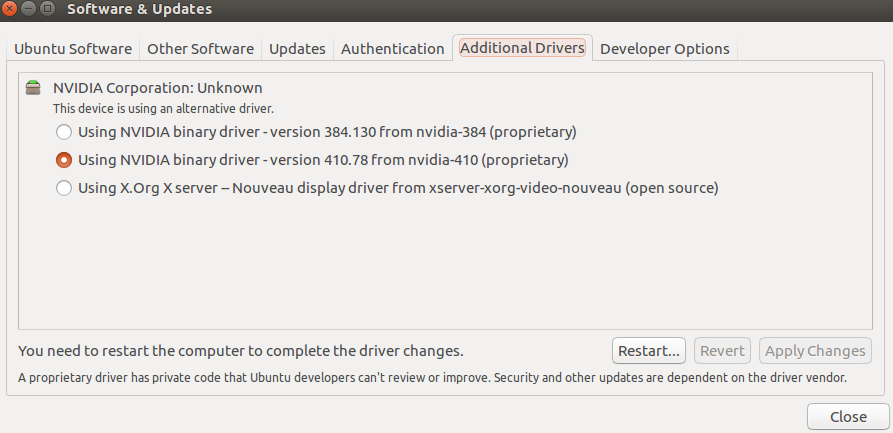
3、安装cuda
从英伟达官网下载cuda10.0, 安装过程中注意不要选择安装CUDA中集成的显卡驱动和OpenGL! (当询问时选择 ”N“ ):
chmod +x cuda_10.0.130_410.48_linux.run sudo ./cuda_10.0.130_410.48_linux.run
当安装完成后,请不要忘记在 “.bashrc” 或者 “.zshrc”(在“~/”目录下,您需要使用Ctrl+H来查看隐藏文件)中配置系统环境变量:
export PATH=/usr/local/cuda-10.0/bin:$PATH export LD_LIBRARY_PATH=/usr/local/cuda-10.0/lib64:$LD_LIBRARY_PATH
使该配置生效:
source ~/.bashrc
安装完成后可用 nvcc -V 命令验证是否安装成功,若出现以下信息则表示安装成功:
✗ nvcc -V nvcc: NVIDIA (R) Cuda compiler driver Copyright (c) 2005-2018 NVIDIA Corporation Built on Sat_Aug_25_21:08:01_CDT_2018 Cuda compilation tools, release 10.0, V10.0.130
4、安装cuDNN
4.1 使用deb包安装
sudo dpkg -i ./libcudnn7_7.5.1.10-1+cuda10.0_amd64.deb sudo dpkg -i ./libcudnn7-dev_7.5.1.10-1+cuda10.0_amd64.deb sudo dpkg -i ./libcudnn7-doc_7.5.1.10-1+cuda10.0_amd64.deb
4.2 压缩包安装:cudnn-10.0-linux-x64-v7.5.1.10.tgz
解压该压缩包,得到一个 cudnn 文件夹,该文件夹下include 和 lib64 两个文件夹,命令行进入 cudn/include 路径下,然后进行以下操作:
sudo cp cudnn.h /usr/local/cuda/include/ #复制头文件
然后命令行进入 cudn/lib64 路径下,运行以下命令:
sudo cp cuda/include/cudnn.h /usr/local/cuda/include/ sudo cp cuda/lib64/libcudnn* /usr/local/cuda/lib64/ sudo chmod a+r /usr/local/cuda/include/cudnn.h sudo chmod a+r /usr/local/cuda/lib64/libcudnn*
在终端输入命令:
cat /usr/local/cuda/include/cudnn.h | grep CUDNN_MAJOR -A 2
如果出现下图所示版本信息,说明安装成功。
#define CUDNN_MAJOR 7 #define CUDNN_MINOR 5 #define CUDNN_PATCHLEVEL 1 -- #define CUDNN_VERSION (CUDNN_MAJOR * 1000 + CUDNN_MINOR * 100 + CUDNN_PATCHLEVEL) #include "driver_types.h"
5、opencv安装
由于装了ros系统,自动装了oepncv不需要编译安装。
6、安装OpenBLAS
1、先下载git,然后安装OpenBLAS
mkdir ~/git cd ~/git git clone https://github.com/xianyi/OpenBLAS.git cd OpenBLAS sudo apt-get install gfortran make FC=gfortran -j $(($(nproc) + 1)) sudo make PREFIX=/usr/local install
2、添加lib库的变量路径
echo 'export LD_LIBRARY_PATH=/usr/local/lib:$LD_LIBRARY_PATH' >> ~/.bashrc
7、安装caffe
安装的路径下 clone caffe代码 :
git clone https://github.com/BVLC/caffe.git
完成后进入caffe-master,进入 caffe ,将 Makefile.config.example 文件复制一份并更名为 Makefile.config ,执行下列命令完成复制操作 :
sudo cp Makefile.config.example Makefile.config
复制一份的原因是编译 caffe 时需要的是 Makefile.config 文件,而Makefile.config.example 只是caffe 给出的配置文件例子,不能用来编译 caffe。
然后修改 Makefile.config 文件,在 caffe 目录下打开该文件:
sudo gedit Makefile.config
修改 Makefile.config 文件内容:
7.1 应用 cudnn
将 #USE_CUDNN := 1 修改成: USE_CUDNN := 1
7.2 应用 opencv 版本
将 #OPENCV_VERSION := 3 修改为: OPENCV_VERSION := 3
7.3 使用 python 接口
将 #WITH_PYTHON_LAYER := 1 修改为 WITH_PYTHON_LAYER := 1
7.4 修改 python 路径
INCLUDE_DIRS := $(PYTHON_INCLUDE) /usr/local/include LIBRARY_DIRS := $(PYTHON_LIB) /usr/local/lib /usr/lib 修改为: INCLUDE_DIRS := $(PYTHON_INCLUDE) /usr/local/include /usr/include/hdf5/serial LIBRARY_DIRS := $(PYTHON_LIB) /usr/local/lib /usr/lib /usr/lib/x86_64-linux-gnu /usr/lib/x86_64-linux-gnu/hdf5/serial
7.5 如果安装了OpenBLAS,修改BLAS参数
sed -i 's/BLAS := atlas/BLAS := open/' Makefile.config
7.6 修改 caffe 目录下的 Makefile 文件
将: NVCCFLAGS +=-ccbin=$(CXX) -Xcompiler-fPIC $(COMMON_FLAGS) 替换为: NVCCFLAGS += -D_FORCE_INLINES -ccbin=$(CXX) -Xcompiler -fPIC $(COMMON_FLAGS)
再修改
将: LIBRARIES += glog gflags protobuf boost_system boost_filesystem m hdf5_hl hdf5 改为: LIBRARIES += glog gflags protobuf boost_system boost_filesystem m hdf5_serial_hl hdf5_serial
7.7 编译
在 caffe 目录下执行 :
sudo make all -j4 sudo make distribute (安装caffe编译生成的库到caffe/distribute,可用于开发)
7.8 编译成功后可运行测试:
sudo make runtest -j4
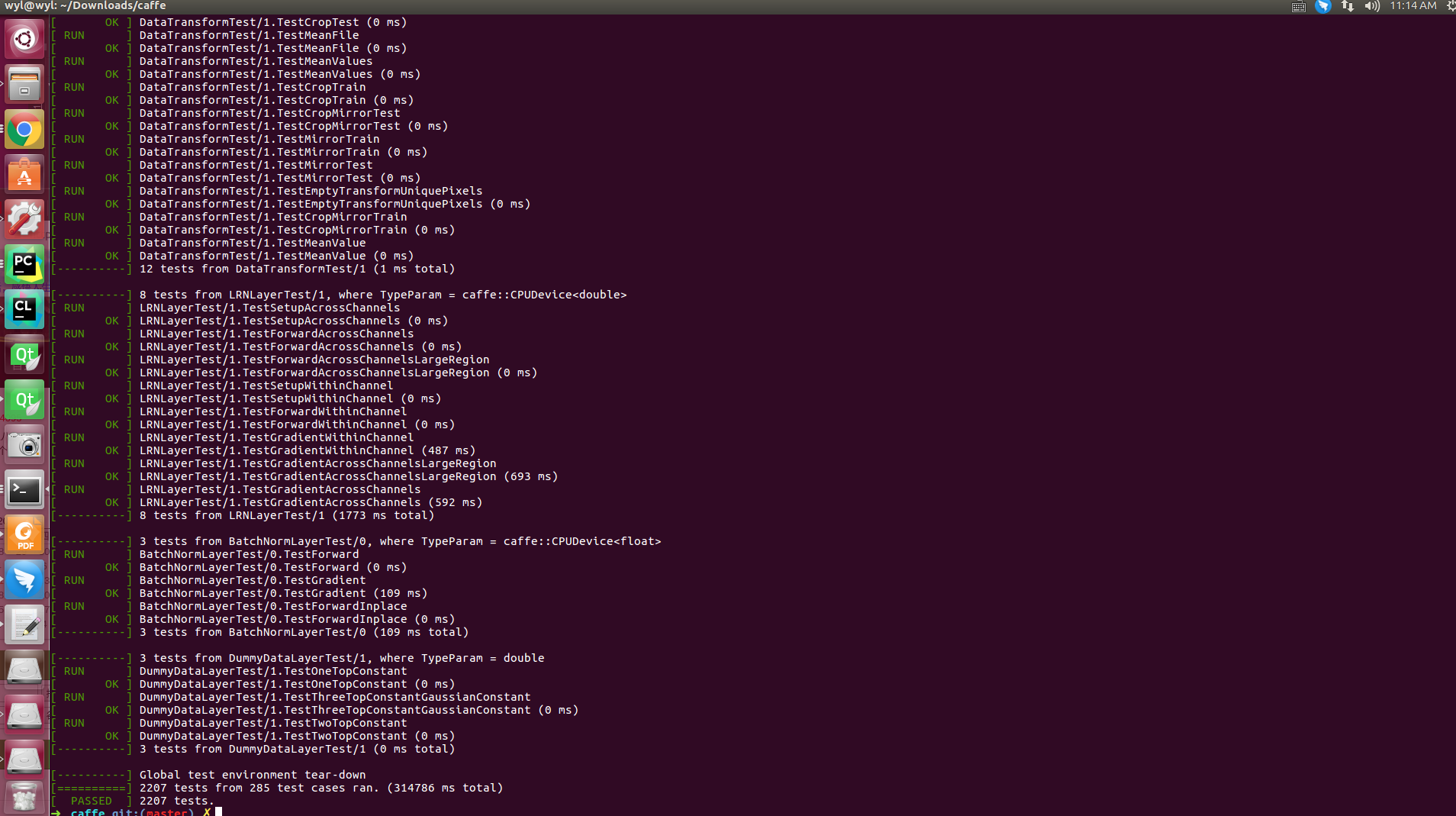
表示编译安装成功
8、安装 pycaffe notebook 接口环境
成功安装 caffe 之后,就可以通过 caffe 去做训练数据集或者预测各种相关的事了,只不过需要在命令行下通过 caffe 命令进行操作,而这一步 pycaffe 的安装以及 notebook 环境配置只是为了更方便的去使用 caffe ,实际上大多数都是通过 python 来操作 caffe 的,而 notebook 使用浏览器作为界面,可以更方便的编写和执行 python 代码。
首先编译 pycaffe :
cd caffe sudo make pycaffe -j4
配置notebook环境
首先要安装python接口依赖库,在caffe根目录的python文件夹下,有一个requirements.txt的清单文件,上面列出了需要的依赖库,按照这个清单安装就可以了。
在安装scipy库的时候,需要fortran编译器(gfortran),如果没有这个编译器就会报错,因此,我们可以先安装一下。
首先进入 caffe
/python 目录下,执行安装代码:
sudo apt-get install gfortran for req in $(cat requirements.txt); do sudo pip install $req; done
安装完成以后执行:
sudo pip install -r requirements.txt
就会看到,安装成功的,都会显示Requirement already satisfied, 没有安装成功的,会继续安装。
然后安装 jupyter :
sudo pip install jupyter
安装完成后运行 notebook :
jupyter notebook
或
ipython notebook
就会在浏览器中打开notebook。
9、安装过程遇到的坑
8.1、编译时,提示如下错误
nvcc fatal : Unsupported gpu architecture 'compute_20' nvcc fatal : Unsupported gpu architecture 'compute_20' Makefile:605: recipe for target '.build_release/cuda/src/caffe/util/math_functions.o' failed
原因是cuda版本不兼容,在Makefile.config 中 CUDA_ARCH 设置没有去掉不兼容的arch,根据提示:
# CUDA architecture setting: going with all of them. # For CUDA < 6.0, comment the *_50 through *_61 lines for compatibility. # For CUDA < 8.0, comment the *_60 and *_61 lines for compatibility. # For CUDA >= 9.0, comment the *_20 and *_21 lines for compatibility. CUDA_ARCH := -gencode arch=compute_20,code=sm_20 \ -gencode arch=compute_20,code=sm_21 \ -gencode arch=compute_30,code=sm_30 \ -gencode arch=compute_35,code=sm_35 \ -gencode arch=compute_50,code=sm_50 \ -gencode arch=compute_52,code=sm_52 \ -gencode arch=compute_60,code=sm_60 \ -gencode arch=compute_61,code=sm_61 \ -gencode arch=compute_61,code=compute_61
电脑cuda为10.0,所以需要删除
-gencode arch=compute_20,code=sm_20 \ -gencode arch=compute_20,code=sm_21 \ 之后编译成功
8.2、cuda库找不到
.build_release/tools/caffe .build_release/tools/caffe: error while loading shared libraries: libcudart.so.10.0: cannot open shared object file: No such file or directory Makefile:543: recipe for target 'runtest' failed make: *** [runtest] Error 127
解决方法:
将相应的库文件复制到/usr/lib,终端运行如下命令:
sudo cp /usr/local/cuda-10.0/lib64/libcudart.so.10.0 /usr/local/lib/libcudart.so.10.0 && sudo ldconfig sudo cp /usr/local/cuda-10.0/lib64/libcublas.so.10.0 /usr/local/lib/libcublas.so.10.0 && sudo ldconfig sudo cp /usr/local/cuda-10.0/lib64/libcurand.so.10.0 /usr/local/lib/libcurand.so.10.0 && sudo ldconfig
ps. ldconfig命令是一个动态链接库管理命令,是为了让动态链接库为系统共享
8.4 编译 pycaffe时报错:fatal error: numpy/arrayobject.h没有那个文件或目录
python/caffe/_caffe.cpp:10:31: fatal error: numpy/arrayobject.h: 没有那个文件或目录
python2已经安装了numpy,但还是报这个错误
进入python2
import numpy as np
np.get_include()
得到:
/usr/local/lib/python2.7/dist-packages/numpy/core/include 在Makefile.config找到PYTHON_INCLUDE,发现有点不同: PYTHON_INCLUDE := /usr/include/python2.7 \ /usr/lib/python2.7/dist-packages/numpy/core/include 要加一个local,变成: PYTHON_INCLUDE := /usr/include/python2.7 \ /usr/local/lib/python2.7/dist-packages/numpy/core/include
再make pycaffe就ok了
8.5 import caffe时
ImportError:No module named skimage.io
解决办法:
可能是我们没有安装所谓的skimage.io模块,所以可以用以下的命令来安装:
pip install scikit-image
关掉终端,重新进入再编译
或者:
sudo pip install scikit-image
另一种方法:
sudo apt-get install python-skimage
8.6 导入 caffe 时出现错误:
File "<stdin>", line 1, in <module> ImportError: No module named caffe
解决方法:
zsh则
sudo echo export PYTHON=/home/.../caffe/python:$PYTHONPATH >> ~/.zshrc
source ~/.zshrc
在python2中导入caffe

8.7 python3使用caffe
raceback (most recent call last): File "<stdin>", line 1, in <module> File "/home/wyl/caffe/python/caffe/__init__.py", line 1, in <module> from .pycaffe import Net, SGDSolver, NesterovSolver, AdaGradSolver, RMSPropSolver, AdaDeltaSolver, AdamSolver, NCCL, Timer File "/home/wyl/caffe/python/caffe/pycaffe.py", line 13, in <module> from ._caffe import Net, SGDSolver, NesterovSolver, AdaGradSolver, \ ImportError: dynamic module does not define module export function (PyInit__caffe)
报这个错,说明当前我的python版本太高,可以看到我用的是3.6版本,降低python版本。
具体降低python版本,用python虚拟环境搭建中的虚拟python环境方法。
命令是:mkvirtualenv -p /usr/bin/python2 环境名称
export PYTHON=/home/.../caffe/python:$PYTHONPATH
8.8 编译是找不到opencv库
connot find -lopencv_imgcodecs .......
或者
.build_release/lib/libcaffe.so: undefined reference to `cv::imread(cv::String const&, int)' .build_release/lib/libcaffe.so: undefined reference to `cv::imencode(cv::String const&, cv::_InputArray const&, std::vector<unsigned char, std::allocator<unsigned char> >&, std::vector<int, std::allocator<int> > const&)' ....
解决方法
先修改Makefile.config文件中
1、修改USE_OPENCV := 1
# uncomment to disable IO dependencies and corresponding data layers
USE_OPENCV := 1
2、OPENCV_VERSION := 3 注释掉(实际测试中不注释掉也能编译)
# Uncomment if you're using OpenCV 3
OPENCV_VERSION := 3
3、打开USE_PKG_CONFIG
# Uncomment to use `pkg-config` to specify OpenCV library paths.
# (Usually not necessary -- OpenCV libraries are normally installed in one of the above $LIBRARY_DIRS.)
USE_PKG_CONFIG := 1
然后在caffe根目录下,找到Makefile文件,打开文件
因为lib文件opencv_imgcodecs在Makefile文件中未添加,修改如下:
LIBRARIES += glog gflags protobuf leveldb snappy \
lmdb boost_system hdf5_hl hdf5 m \
opencv_core opencv_highgui opencv_imgproc opencv_imgcodecs
此外,还有一些Makefile文件这么写,也是可行的:
ifeq ($(USE_OPENCV), 1) LIBRARIES += opencv_core opencv_highgui opencv_imgproc ifeq ($(OPENCV_VERSION), 3) LIBRARIES += opencv_imgcodecs endif endif
再在caffe目录下,sudo make all -j8一下,问题解决




 浙公网安备 33010602011771号
浙公网安备 33010602011771号